Copia de fotografías
Permite escanear fotos impresas e imprimirlas todas a la vez.
-
Seleccione
 Copiar (Copy) en la pantalla INICIO.
Copiar (Copy) en la pantalla INICIO. -
Seleccione
 Copiar foto (Photo copy).
Copiar foto (Photo copy). -
Consulte las instrucciones que aparecen en la pantalla y seleccione OK.
-
Cargue la foto impresa en la platina siguiendo las instrucciones que aparecen en la pantalla y seleccione OK.
Al finalizar el escaneado, se abrirá la pantalla de confirmación de la configuración de impresión.
-
Si fuese necesario, especifique la configuración.
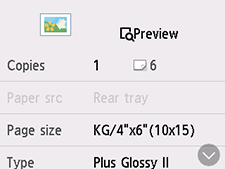
Desplácese para mostrar los elementos de configuración y seleccione el elemento de configuración a fin de ver la configuración. Seleccione una opción para especificar la configuración.
 Nota
Nota-
Si selecciona Vista preliminar (Preview), podrá previsualizar una imagen de la copia en la pantalla de vista previa. Desplace la foto para cambiar de pantalla.
Si en la foto aparece
 , es posible que la foto impresa no se escanee correctamente. Escanee de nuevo la fotografía impresa.
, es posible que la foto impresa no se escanee correctamente. Escanee de nuevo la fotografía impresa.
Se pueden cambiar los siguientes elementos de configuración.
-
Copias (Copies)
Especifique el número de copias.
-
Ft papel (Paper src)
La fuente de papel se establece en Bandeja posterior (Rear tray).
-
Tamaño página (Page size)
Seleccione el tamaño de página.
-
Tipo (Type) (tipo de soporte)
Seleccione el tipo de soporte.
-
Cal. imp. (Print qlty) (calidad de impresión)
Seleccione la calidad de impresión en función del original.
-
Bordes (Border) (impresión con o sin bordes)
Seleccione la impresión con bordes o sin bordes.
-
Correc. (Photo fix)
Seleccione Autocorr. de foto (Auto photo fix), Restaurar difum. (Fade restoration) o Sin corrección (No correction).
 Nota
Nota-
Si se selecciona Autocorr. de foto (Auto photo fix), la impresora corrige automáticamente la imagen escaneada.
-
Si se selecciona Restaurar difum. (Fade restoration), la impresora corrige la imagen escaneada que haya perdido intensidad a lo largo del tiempo.
-
Si se selecciona Sin corrección (No correction), la impresora imprime la imagen escaneada sin corrección.
-
-
-
Pulse el botón Negro (Black) o el botón Color.
La impresora comenzará la impresión.
